Как редактировать и удалять сообщения в Wazzup
Как и в мессенджерах, в Wazzup доступно редактирование и удаление сообщений, поэтому продавец сможет быстро исправить опечатку или удалить случайно отправленное.
Редактирование сообщений
Редактирование текстовых сообщений доступно на каналах:
- WhatsApp,
- Telegram Personal,
- Telegram Bot (кроме сообщений с кастомной клавиатурой),
- MAX,
- бот MAX (кроме сообщений с клавиатурой).
Редактировать медиа можно с каналов:
- Telegram Personal,
- Telegram Bot.
Как отредактировать сообщение
1. С компьютера: нажмите на три точки рядом с сообщением → «Изменить».

В мобильном приложении: удерживайте палец на сообщении → появится меню с кнопками → кликните «Изменить».
2. Если правите текстовое сообщение, в поле ввода появится текст → отредактируйте текст.

Если редактируете медиа, откроется окно выбора нового медиа с вашего устройства → выберите новый медиафайл.
👉 Подробнее о типах и размерах файлов, которые допустимо отправлять.
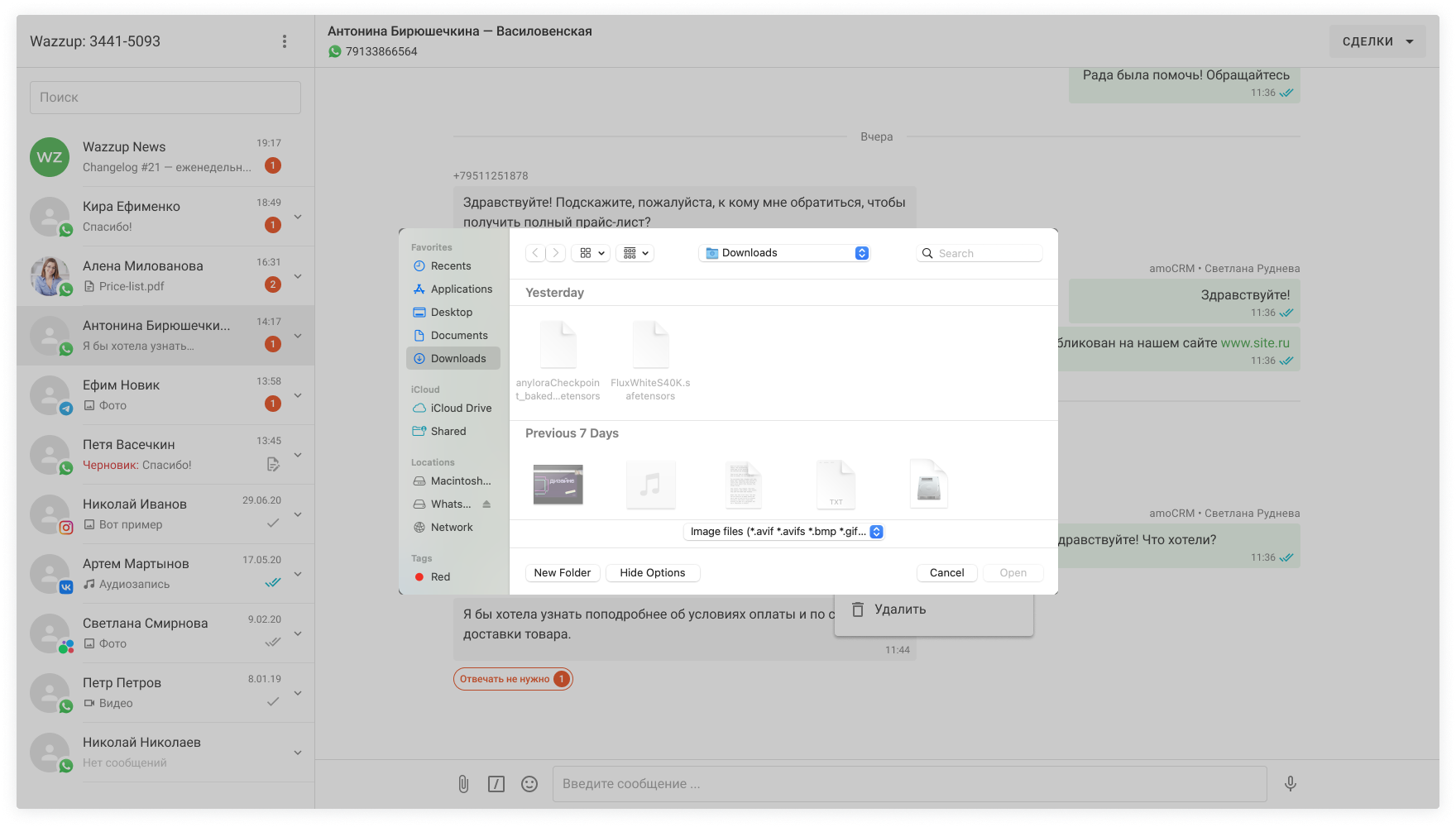
Когда отредактируете сообщение, подтвердите изменения кликом на зеленую кнопку справа от поля ввода.
Под сообщением появится статус «Изменено», а над сообщением — текст или медиа до изменений.
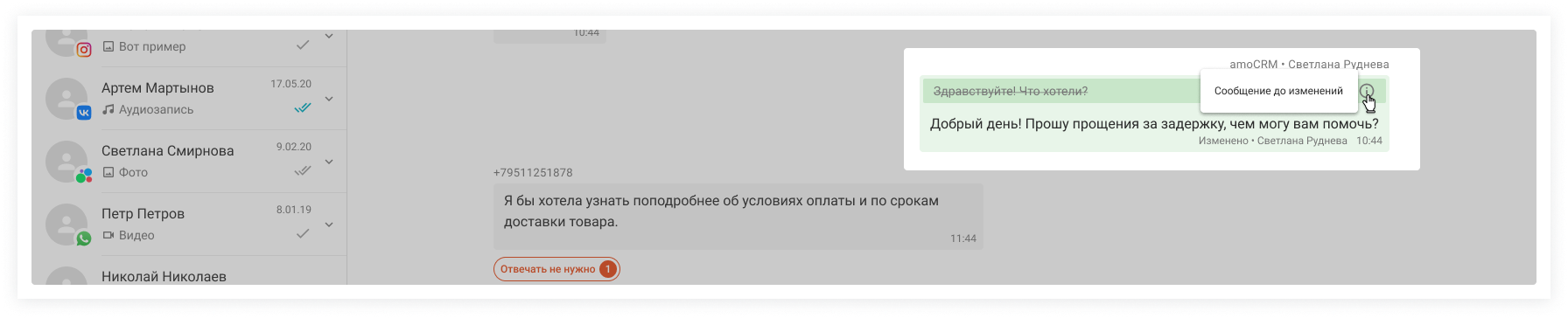
Редактирование сообщений доступно в течение 15 минут после отправки. После этого кнопка редактирования будет неактивна.
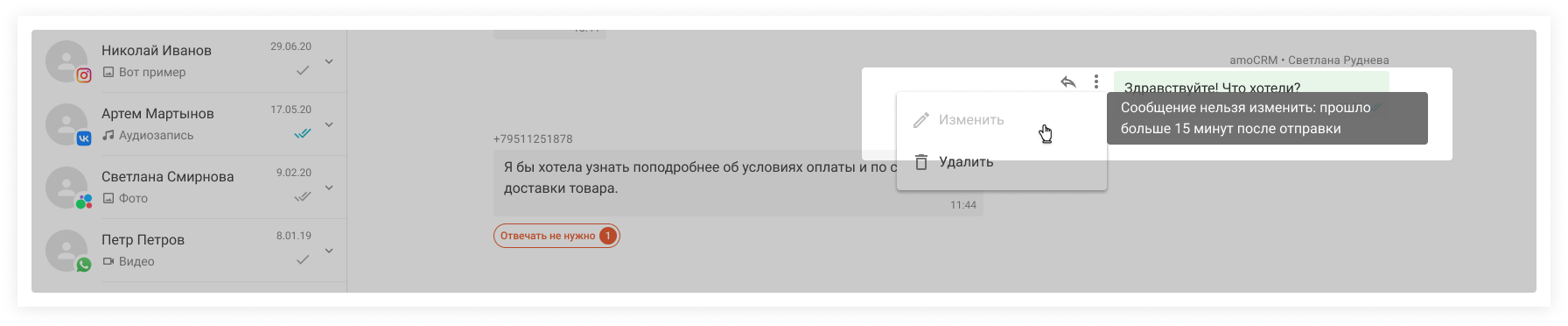
Также кнопка редактирования неактивна у сообщений с настраиваемой клавиатурой Telegram Bot. При наведении на кнопку вы увидите: «Сообщение нельзя изменить из-за технических особенностей Telegram бота. Можете удалить это сообщение и отправить новое».
Удаление сообщений
Удаление исходящих сообщений доступно на каналах:
- WhatsApp Web,
- Telegram Personal,
- Telegram Bot,
- Avito,
- аккаунт MAX,
- бот MAX.
Как удалить сообщение
1. С компьютера: нажмите на три точки слева от сообщения → «Удалить».

В мобильном приложении: удерживайте палец на сообщении → появится меню с кнопками → кликните «Удалить».
2. Подтвердите действие. После удаления сообщение нельзя будет восстановить.
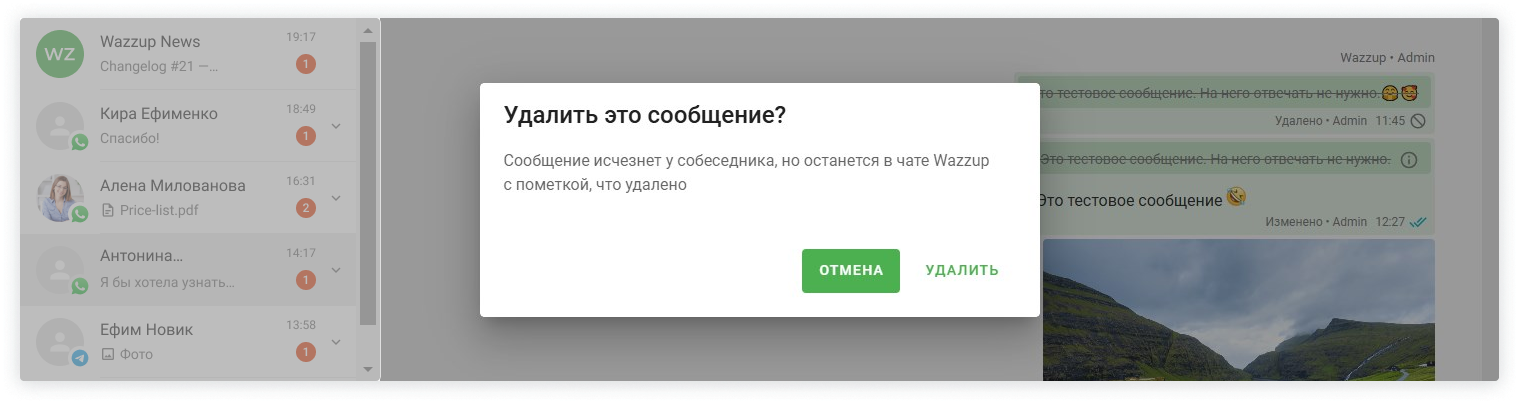
Удалить сообщение можно в течение 24 часов в чатах с каналов WhatsApp, аккаунта и бота MAX, аккаунта и бота Telegram. Для Avito — в течение 1 часа. После этого кнопка удаления становится неактивной.
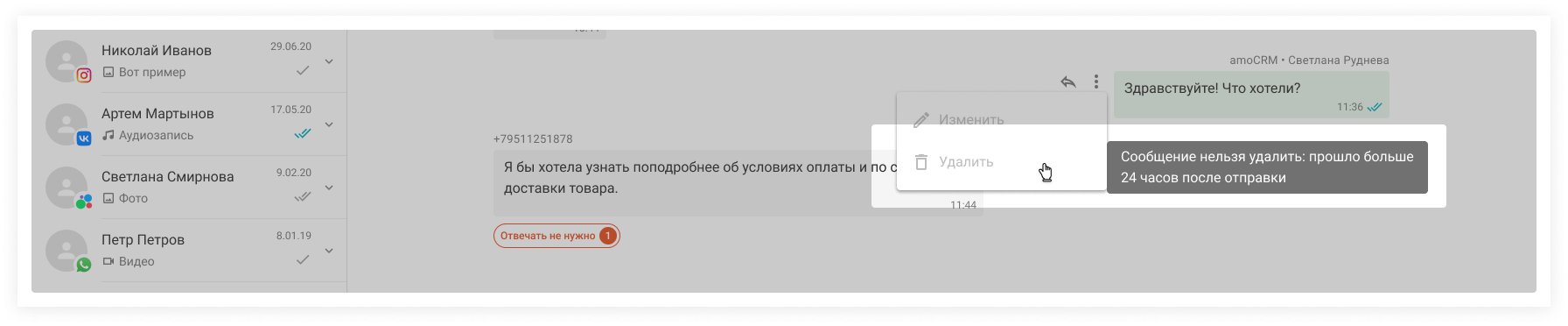
У входящих сообщений тоже есть особенности. Если клиент отправит в MAX одно вложение, а потом удалит или отредактирует, в чат Wazzup придет уведомление. Если контакт пришлет несколько медиа и удалит или изменит сообщение с ними, то в Wazzup не отобразится информация о действии клиента.